안녕하세요, 돌고래입니다. 오늘은 구글 어시스턴트 끄기 (비활성화) 방법에 대해서 알아보겠습니다.
구글 어시스턴트는 Google에서 제공하는 인공지능 비서 서비스입니다. 일반적으로 알람 설정, 음악 재생, 번역, 음성 메시지 전송 등 정말 다양한 기능을 지원하고 있는데요.
안드로이드 스마트폰인 삼성 갤럭시에서는 이 서비스가 기본적으로 설정되어 있습니다. 그래서 홈 버튼을 길게 누르거나 따로 설정된 상태에서 '오케이 구글'이라고 말하면 구글 어시스턴트가 호출됩니다.
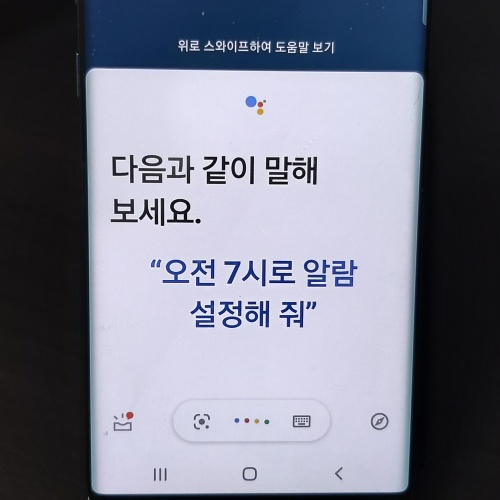
그런데 스마트폰을 사용하다 보면 의도치 않게 호출되는 경우가 있는데요. 특히 음성 인식을 잘못해서 나오게 되는 경우가 대부분 해당됩니다.
구글 어시스턴트를 사용하지 않는 분이라면 이렇게 호출되는 것 자체가 굉장히 불편하실 수 있습니다. 이런 분들은 아래 방법을 통해서 간단하게 끄는 것이 가능합니다.
구글 어시스턴트 끄기
구글 어시스턴트를 끄는 방법은 크게 2가지로 나눌 수 있습니다.
- 오케이 구글 음성 호출 기능 끄기
- 구글 어시스턴트 홈 버튼 비활성화하기
참고로 저는 갤럭시 스마트폰을 기준으로 설명드리지만 LG나 다른 안드로이드 스마트폰을 사용하시는 분들도 거의 동일하게 진행하실 수 있을 겁니다.
오케이 구글 음성 호출 기능 끄기
첫 번째로 구글 어시스턴트의 음성 호출 기능을 끄는 방법을 설명드리겠습니다.
1. Google 앱 실행
먼저 갤럭시에 기본으로 설치되어 있는 [Google] 앱을 터치해 줍니다.
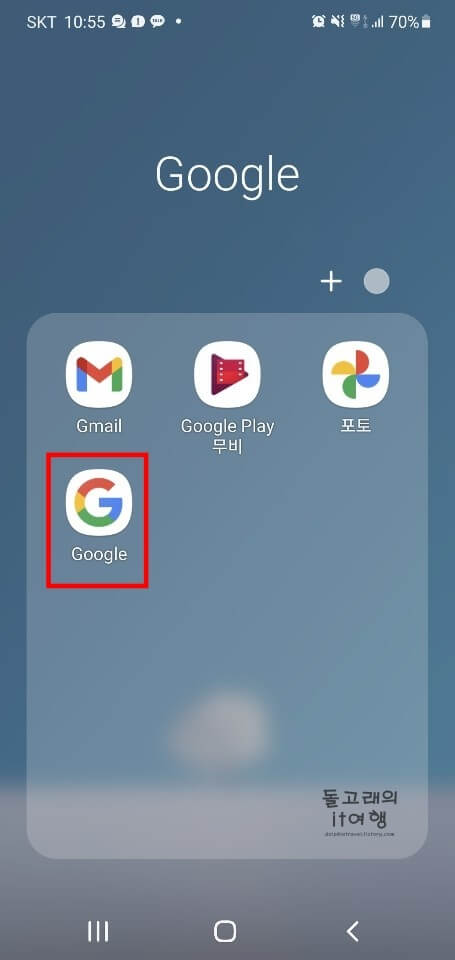
2. 더보기 탭 누르기
구글 앱에 들어오신 분들은 화면 오른쪽 아래에 있는 [더보기] 탭을 눌러 줍니다.
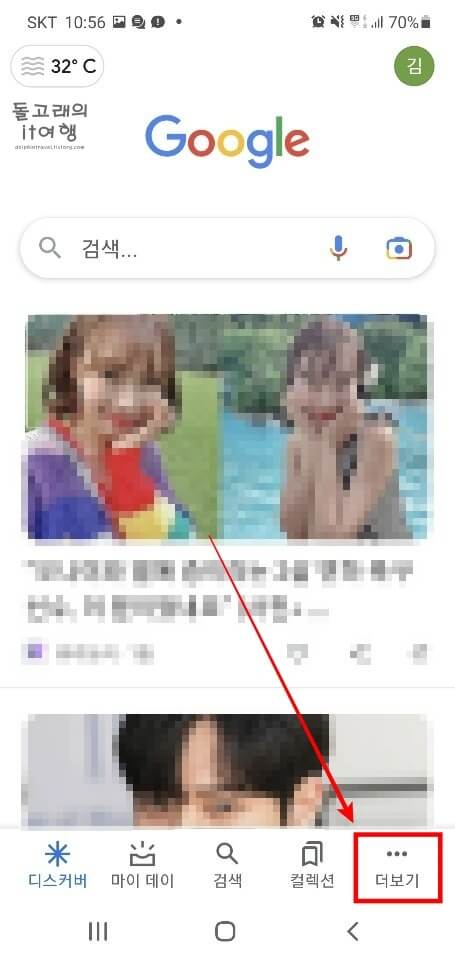
3. 설정 목록 들어가기
톱니바퀴 모양의 [설정] 목록에 들어가 줍니다.
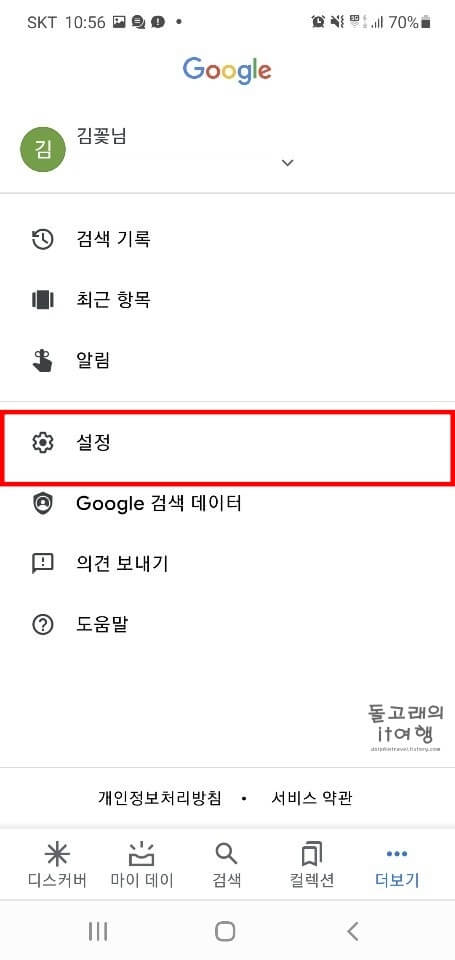
4. Google 어시스턴트 목록 터치
다음으로 [Google 어시스턴트] 목록을 터치해 줍니다.
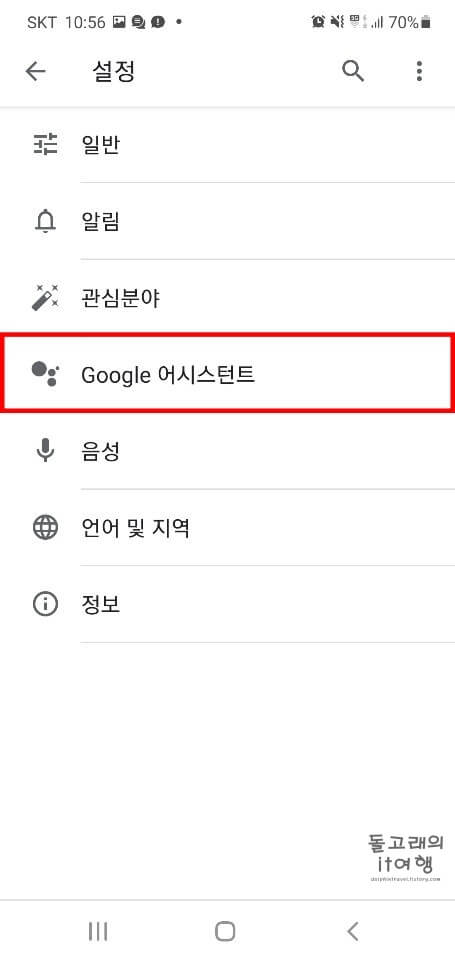
5. 일반 메뉴 누르기
그리고 화면을 아래쪽으로 조금 내려주신 후 [일반] 메뉴를 눌러 줍니다.
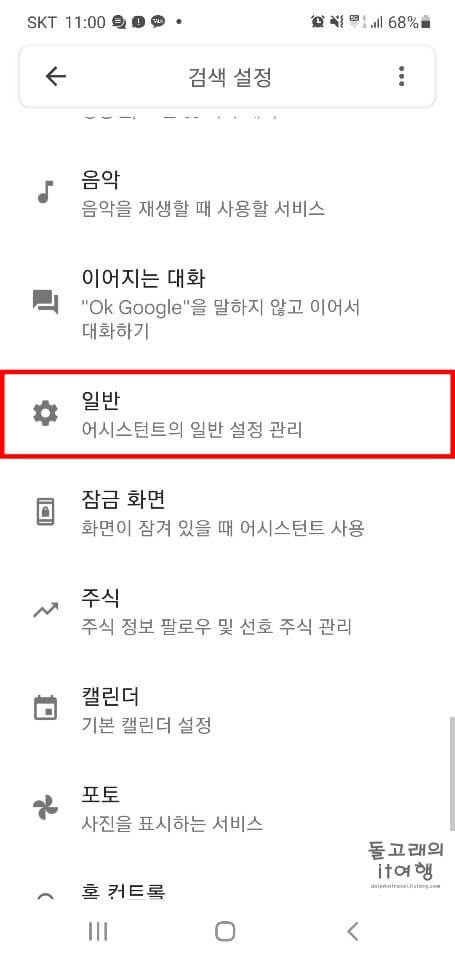
6. Google 어시스턴트 항목 버튼 터치
일만 메뉴까지 잘 들어오신 분들은 맨 위에 있는 [Google 어시스턴트] 항목의 파란색 활성화 버튼을 터치해 주시기 바랍니다.
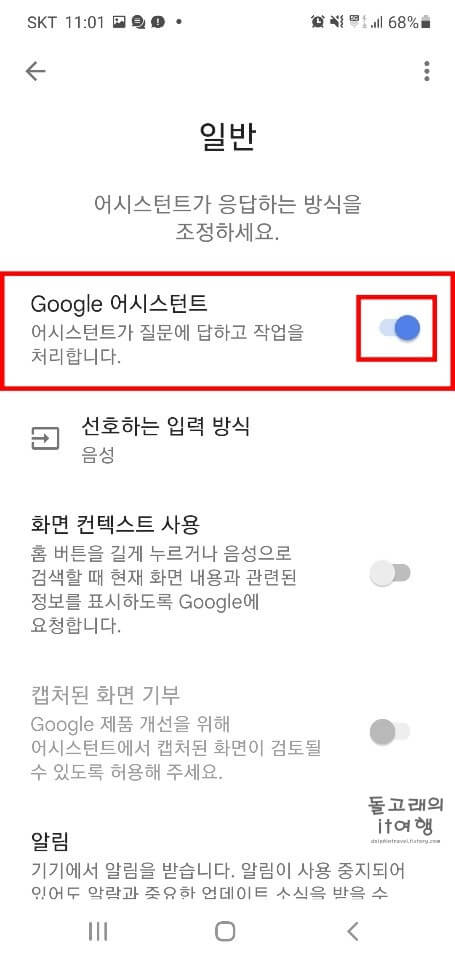
7. 팝업 창 끄기 문구 누르기
마지막으로 팝업 창이 하나 뜨게 되는데 여기서 [끄기] 문구를 눌러 주시면 됩니다. 이제 오케이 구글이나 다른 문장을 말씀해 보시면 구글 어시스턴트가 호출되지 않는 것을 확인하실 수 있을 겁니다.
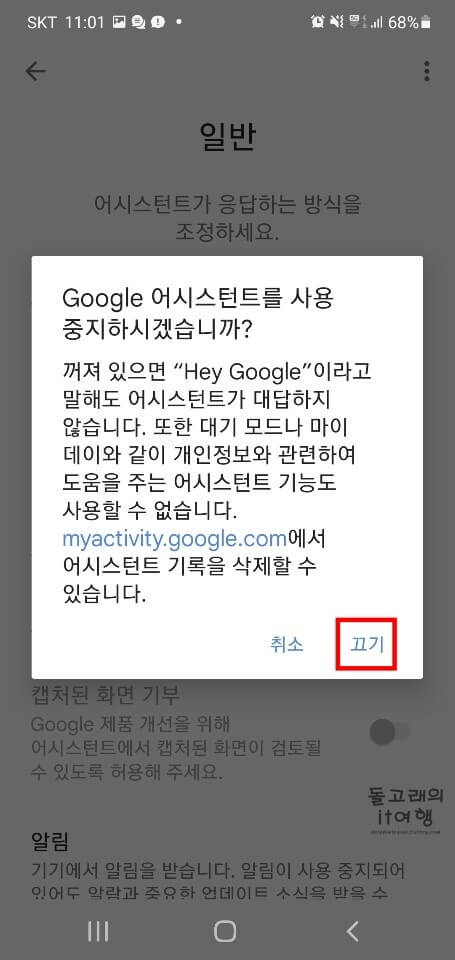
구글 어시스턴트 끄기 설정에서 하는 방법
만약 구글(Google) 앱이 없으신 분들은 삼성의 설정 앱에서 대신 진행하실 수 있습니다. 처음 들어가는 방법만 약간 다르고, 나머지는 동일하기 때문에 쉽게 따라하실 수 있습니다. 아래에서 간단히 요약해 드릴 테니 천천히 따라해 보시기 바랍니다.
- 기본 '설정'(톱니바퀴 모양) 앱 터치
- 'Google' 메뉴 누르기
- 'Google 앱 설정' 메뉴 터치
- '검색, 어시스턴트 및 Voice' 목록 선택
- 'Google 어시스턴트' 메뉴 누르기
- '일반' 메뉴 터치
- 'Google 어시스턴트' 활성화 버튼 끄기
구글 어시스턴트 홈 버튼 비활성화하기
첫 번째 방법을 통해 음성 호출 기능을 끄더라도 홈 버튼을 길게 누르면 아래 사진처럼 '언제든지 Google 어시스턴트를 사용하여 작업을 처리할 수 있습니다'라는 권유 창이 뜨게 됩니다.
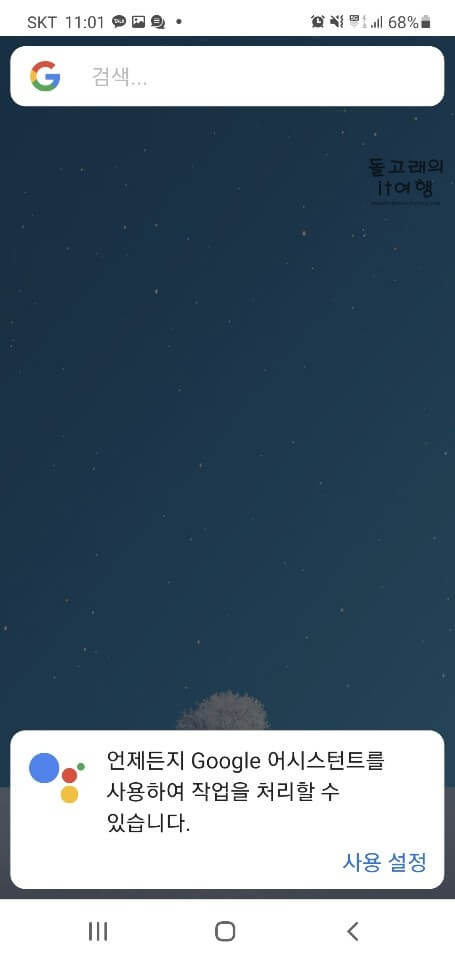
물론 구글 어시스턴트가 호출되는 것은 아니지만 그래도 스마트폰을 사용할 때 의외로 불편하게 느끼실 수 있는데요. 이런 분들은 아래 방법을 참고하셔서 홈 버튼의 어시스턴트 권유 기능까지 비활성화해주시면 됩니다.
1. 설정 앱 들어가기
먼저 갤럭시에 기본적으로 설치되어 있는 [설정] 앱에 들어가 줍니다.
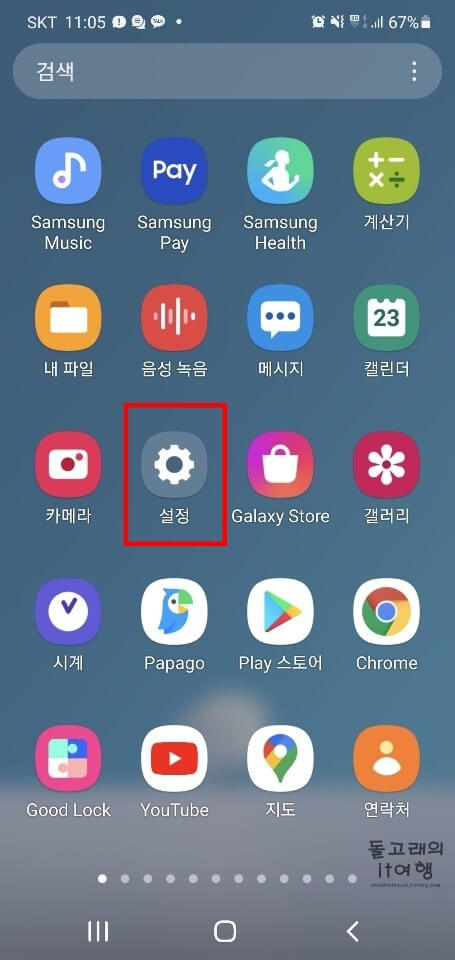
2. 애플리케이션 메뉴 터치
그리고 화면을 밑으로 살짝 내리신 후 [애플리케이션] 메뉴를 터치해 줍니다.
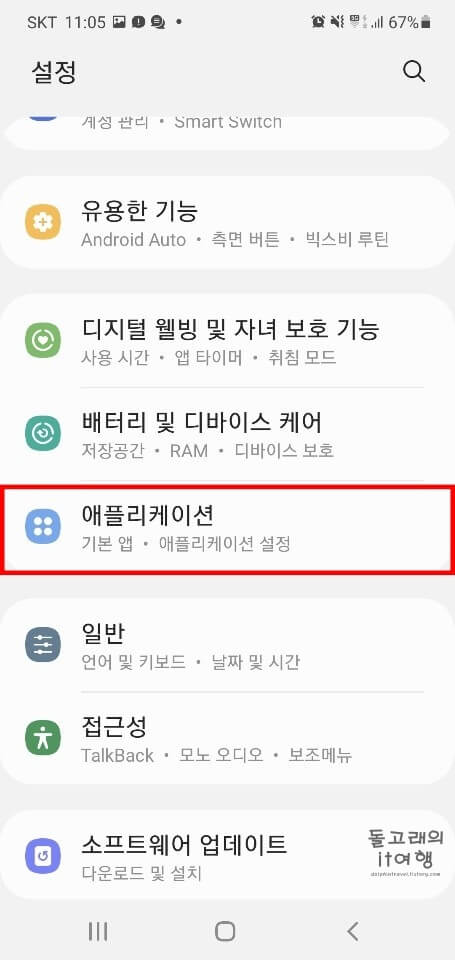
3. 기본 앱 선택 목록 누르기
그리고 가장 위에 있는 [기본 앱 선택] 목록을 눌러 줍니다. 만약 이 목록이 없고, 화면 구성이 다르게 보이시는 분들은 우측 상단 점 3개 버튼 > 기본 앱 순서로 들어가 주시면 됩니다.
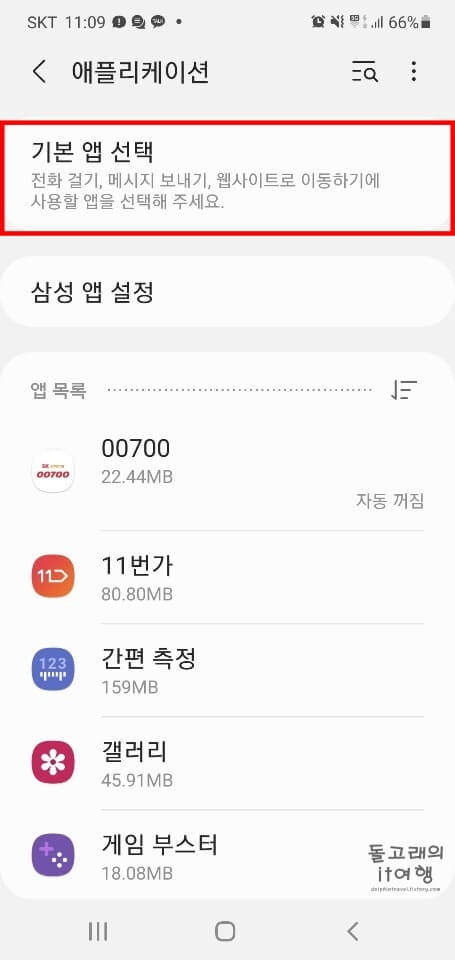
4. 디지털 어시스턴트 앱 목록 선택
기본 앱 목록에 들어오신 분들은 맨 위의 [디지털 어시스턴트 앱] 목록을 선택해 줍니다.
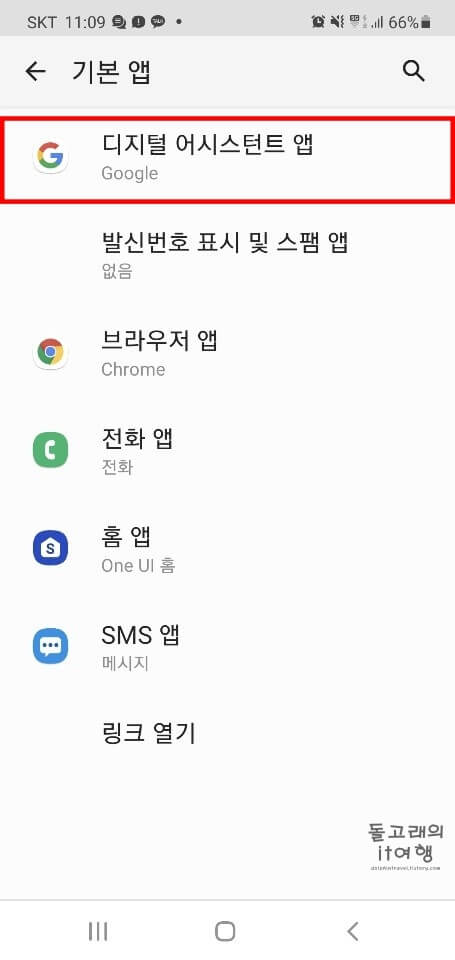
5. 디바이스 도우미 앱 목록 터치
그리고 [디바이스 도우미 앱] 목록을 터치해 줍니다. 참고로 이 목록을 보면 Google이라고 설정되어 있는데 이 부분의 설정을 바꿔주셔야 합니다.
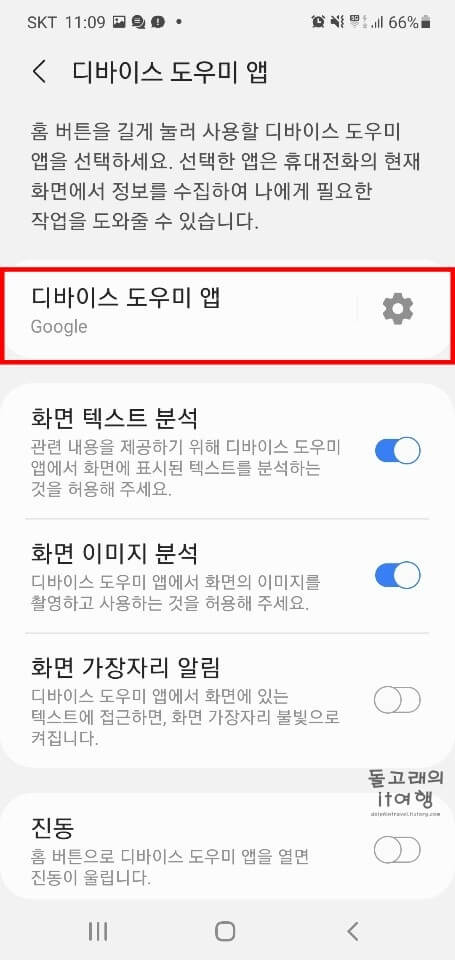
6. 없음 항목 체크
디바이스 도우미 앱에 들어오신 분들은 [없음] 항목을 터치해 체크해 주시면 모든 과정이 완료됩니다. 이제 홈 버튼을 아무리 길게 눌러도 어시스턴트 권유 창이 뜨지 않는 것을 보실 수 있을 겁니다.
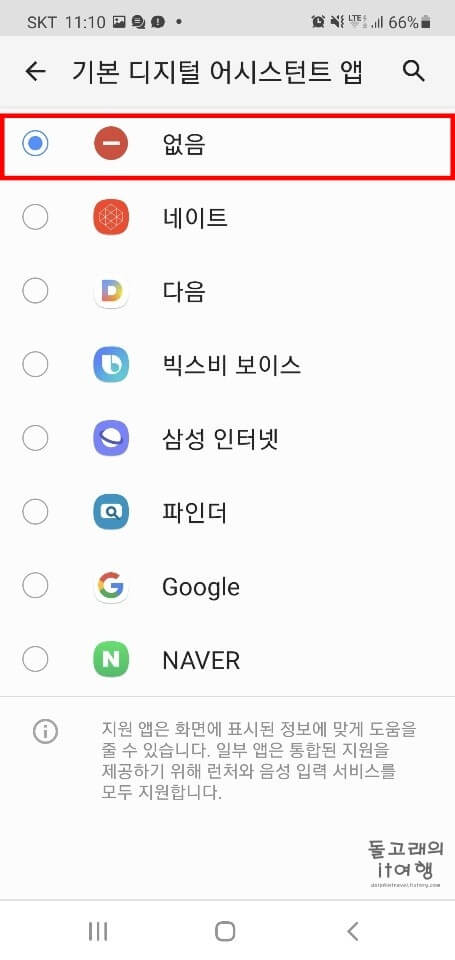
▼ 같이 읽으면 유익한 글
마무리 및 정리
지금까지 구글 어시스턴트 비활성화 방법 2가지에 대해서 알아보았습니다. 어시스턴트는 완전한 삭제는 불가능하지만 이렇게 호출 기능과 홈 버튼을 모두 비활성화해주신다면 앞으로 스마트폰을 사용하면서 다시 보시게 되는 일은 없을 거 같습니다.







